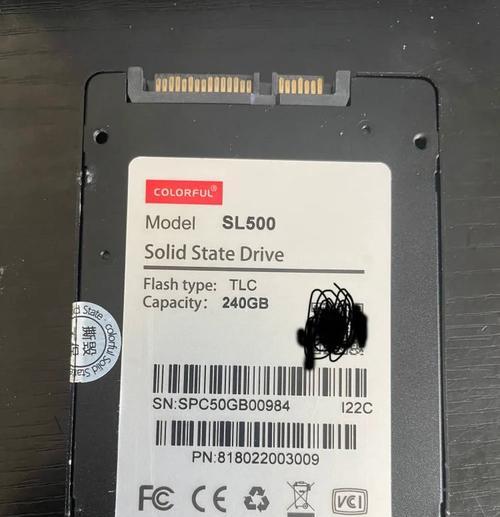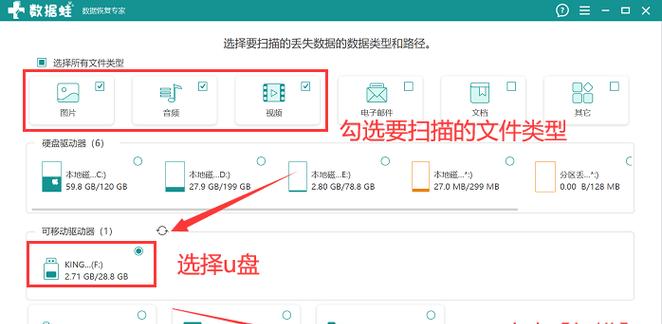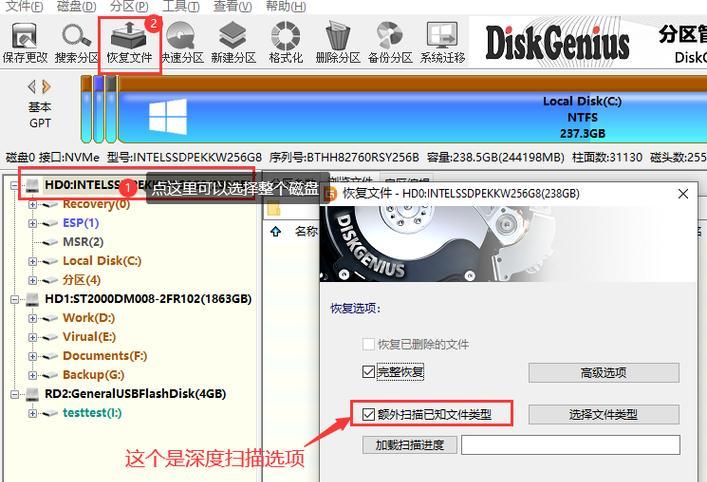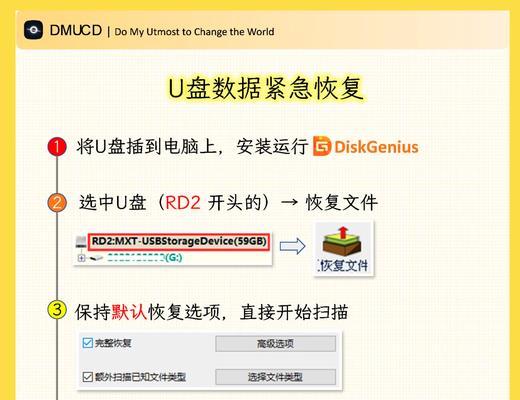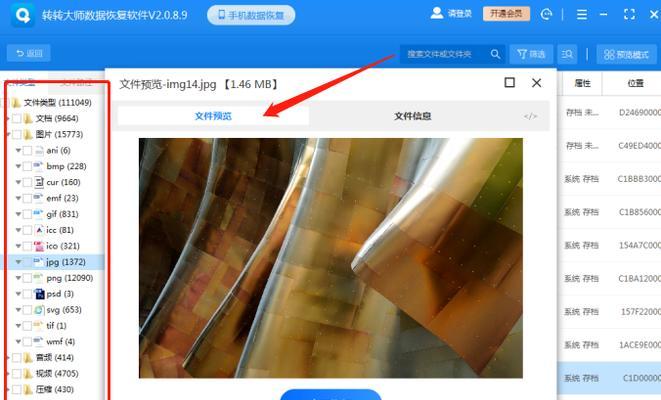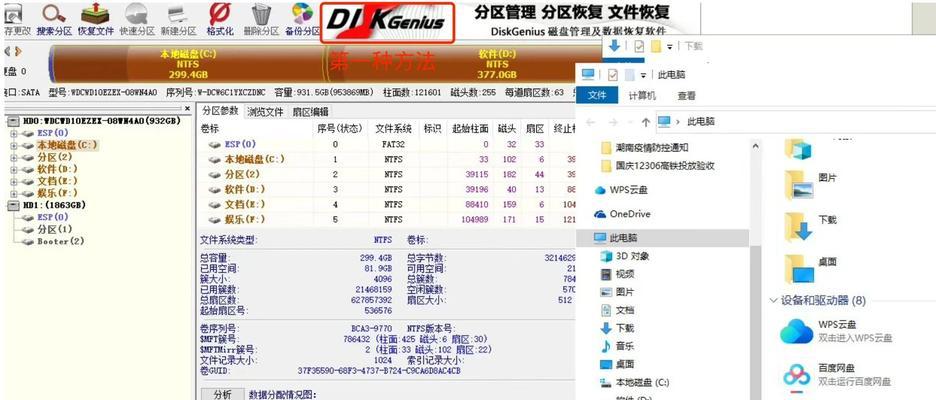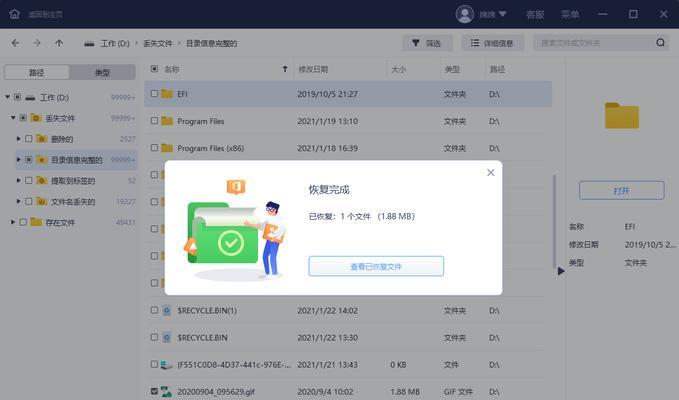安卓格式化数据恢复有哪些工具?如何选择?
数据丢失是令人头疼的问题,尤其是在使用安卓设备时。一旦发生格式化,重要文件可能会瞬间消失。幸运的是,市场上有众多工具可以帮助你快速恢复格式化后的数据。在这篇文章中,我们将探讨一些最受推崇的安卓格式化数据恢复工具,并给出选择工具时要考虑的因素,以便用户能够做出明智的选择。
数据恢复工具概述
在我们深入探讨具体工具之前,了解数据恢复工具的基本功能和工作原理是非常重要的。安卓数据恢复工具通常通过以下几种方式帮助用户恢复数据:
1.扫描设备存储:工具会扫描设备的存储空间,识别出已删除的数据。
2.恢复已格式化的数据:即便数据被删除或存储空间被格式化,有些工具仍能恢复文件。
3.预览可恢复数据:在完全恢复之前,让用户预览可恢复的文件。
4.选择性恢复:用户可以根据自己的需求选择性地恢复文件。

精选安卓格式化数据恢复工具
1.Dr.Fone-数据恢复(安卓)
特点:
支持多种数据类型恢复,包括图片、视频、音频、文档等。
界面用户友好,操作简单易懂。
提供深度扫描模式,增加恢复成功率。
支持多种安卓设备和版本。
操作步骤:
1.在电脑上安装并运行Dr.Fone。
2.使用USB线连接您的安卓设备。
3.启动Dr.Fone并选择数据恢复功能。
4.让工具扫描你的设备。
5.预览并选择需要恢复的文件。
6.点击恢复按钮,保存文件到电脑或直接恢复到设备上。
2.EaseUSMobiSaverforAndroid
特点:
无需root权限,适合大多数安卓设备。
支持预览功能,可筛选文件类型进行恢复。
恢复过程高效安全。
操作步骤:
1.下载并安装EaseUSMobiSaver到你的电脑。
2.使用USB线连接安卓设备到电脑。
3.开启安卓设备的USB调试模式。
4.运行EaseUSMobiSaver,选择“数据恢复”功能。
5.选择要扫描的储存区,等待扫描完成。
6.预览可恢复文件并选择需要恢复的。
7.点击恢复按钮保存数据。
3.TenorshareUltDataforAndroid
特点:
支持从SD卡、内部存储和已root的设备中恢复数据。
提供免费版本,用户可先行体验。
高级恢复选项,如深度扫描和丢失文件恢复。
操作步骤:
1.下载并安装TenorshareUltData到你的电脑。
2.通过USB线连接你的安卓手机。
3.启动软件,选择“从安卓设备恢复”模式。
4.选择你想要恢复的文件类型并开始扫描。
5.扫描完成后,预览文件并选择要恢复的内容。
6.开始恢复过程,并将数据保存到电脑或原设备。

如何选择合适的安卓格式化数据恢复工具?
选择合适的安卓数据恢复工具时,你应该考虑以下几个因素:
1.兼容性:检查恢复工具是否支持你的安卓设备型号及操作系统版本。
2.恢复类型:确定你需要恢复的数据类型,选择支持该类型恢复的工具。
3.用户评价:查看其他用户的评价和体验反馈,选择评价较好、口碑较佳的工具。
4.易用性:选择界面直观、操作简单的工具,尤其是对于技术不太熟悉的用户。
5.功能完整性:选择功能全面的工具,如支持预览、深度扫描等。
6.安全性:确认工具在恢复过程中不会对手机系统和数据造成损害。
7.售后服务:好的售后服务可以在使用过程中提供帮助。

结语
在格式化安卓设备后,选择一个合适的工具快速有效地恢复数据是可能的。通过考虑上述提到的关键点和推荐的工具,你便能更容易地找回丢失的文件。希望这篇详细的指南能帮你在这场数据恢复的“寻宝”旅程中找到满意的答案。
版权声明:本文内容由互联网用户自发贡献,该文观点仅代表作者本人。本站仅提供信息存储空间服务,不拥有所有权,不承担相关法律责任。如发现本站有涉嫌抄袭侵权/违法违规的内容, 请发送邮件至 3561739510@qq.com 举报,一经查实,本站将立刻删除。
- 上一篇: 十代思域是否还值得购买?
- 下一篇: 怎么在路由器设置网盘地址?设置网盘地址的步骤是什么?
相关文章
- 站长推荐
- 热门tag
- 标签列表
- 友情链接